Versão do sistema: 23.3.X-X
Publicado em: 28/06/2024
A digitalização de peças processuais é uma funcionalidade que permite ao usuário incorporar novas peças ao processo. Ao digitalizar uma peça, é possível selecionar um arquivo virtual salvo no computador ou digitalizar uma peça física por meio de um scanner e, em seguida, vinculá-la ao processo.
Neste artigo, você aprenderá como digitalizar uma nova peça ao processo pelo Fluxo de Trabalho através de um arquivo já salvo no computador.
Confira!
1. Na tela inicial do SAJ, clique no menu “Andamento” (1) e, em seguida, no submenu “Fluxo de Trabalho” (2).
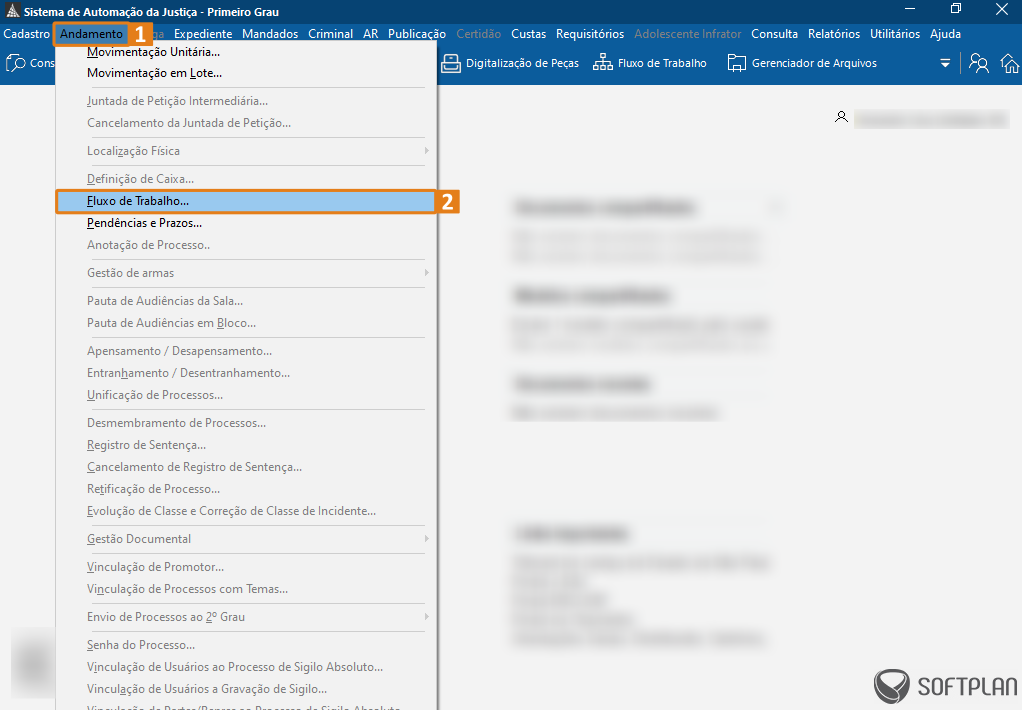
2. No Fluxo de Trabalho (1), para acessar a tela de digitalização, é necessário selecionar uma fila que contenha a atividade “Digitalizar Peças”. Primeiro, selecione uma fila com essa atividade (2), depois escolha o processo ao qual o documento será vinculado (3) e, em seguida, clique no botão “Digitalizar Peças” (4).
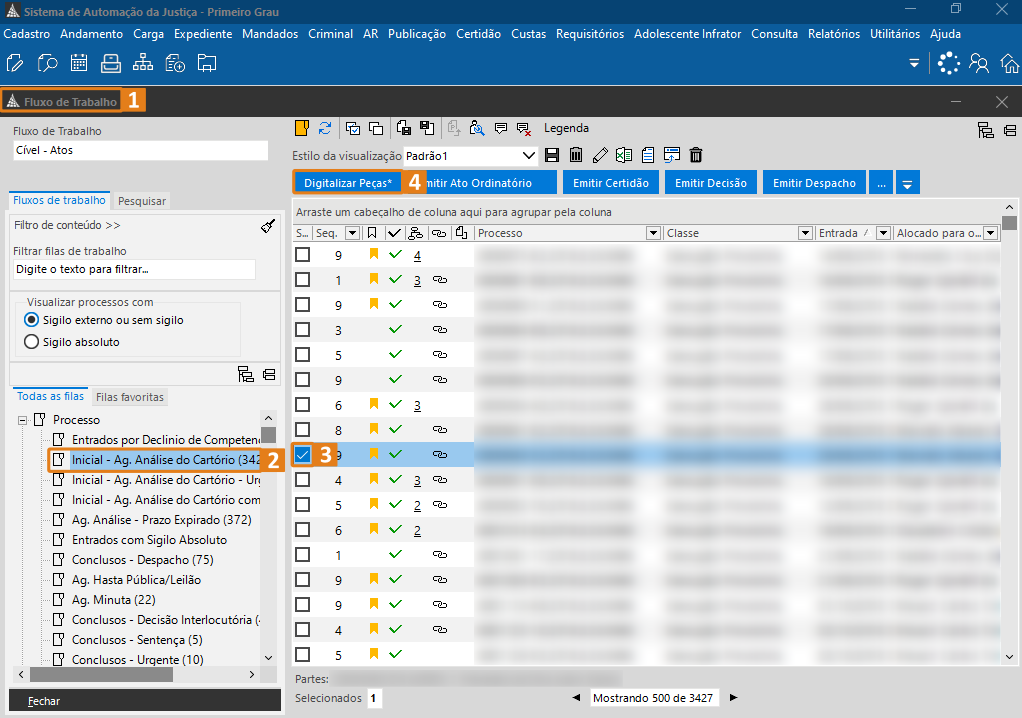
3. A janela suspensa Escolha o Tipo do Documento a ser Digitalizado (1) será exibida. Selecione o tipo (2) desejado e, em seguida, clique no botão “Digitalizar” (3).
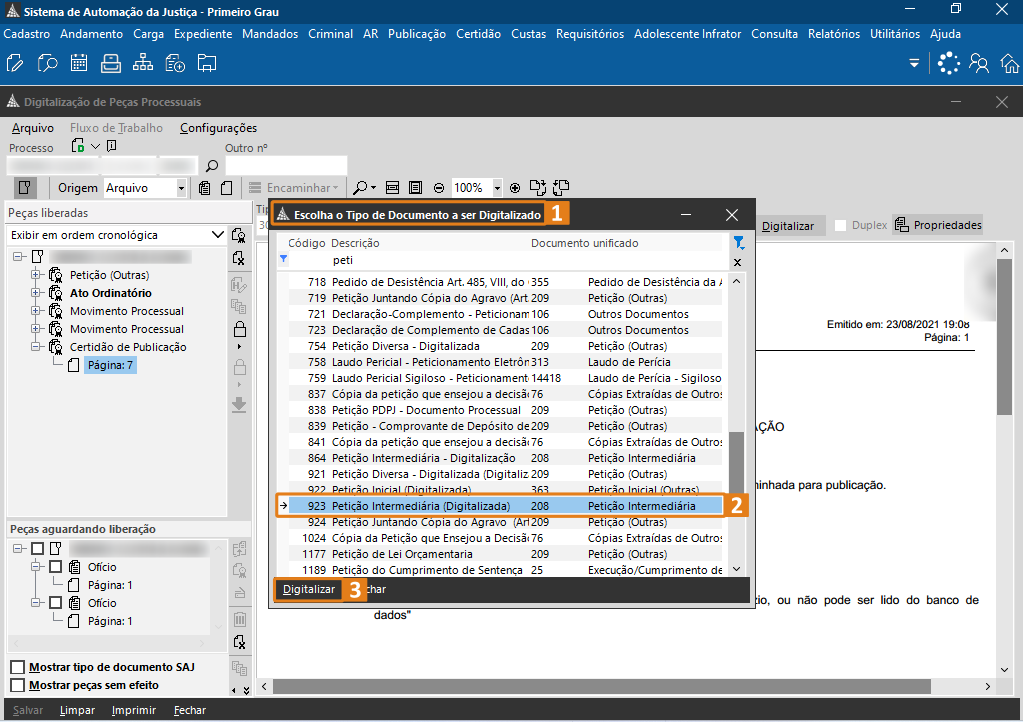
4. Encontre o documento digital (1) em seu computador e selecione-o. Em seguida, clique no botão “Abrir” (2).
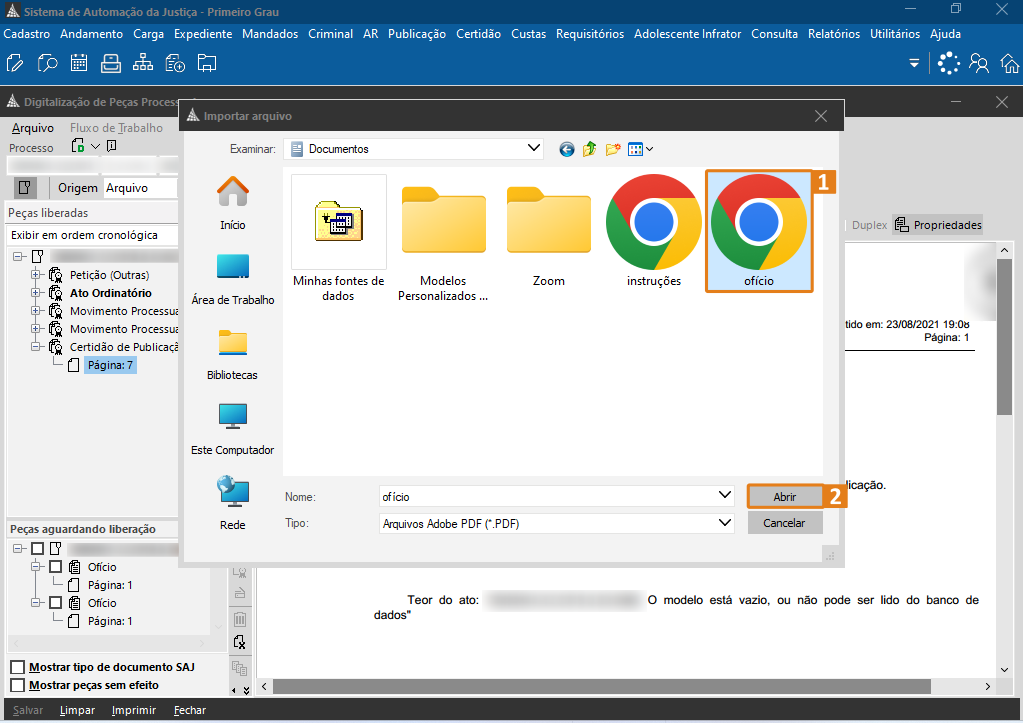
5. O documento será digitalizado (1) e ficará vinculado no agrupamento Peças aguardando liberação (2).
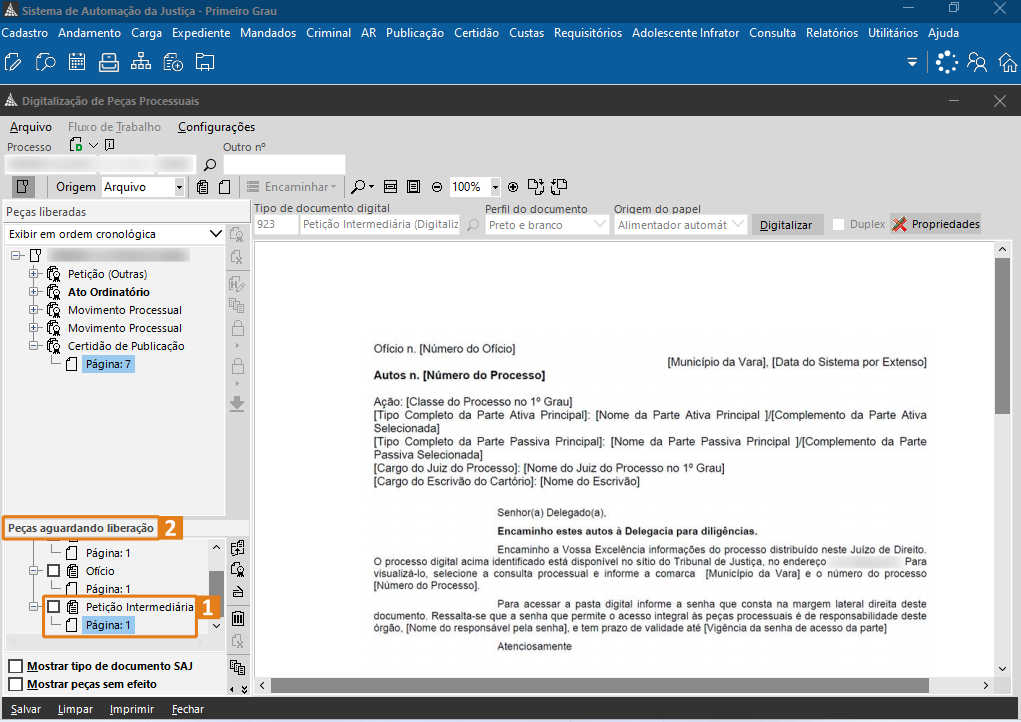
6. Selecione a peça (1) e clique no botão Liberar nos autos digitais representado pelo ícone de uma pasta com uma seta apontada para cima (2).
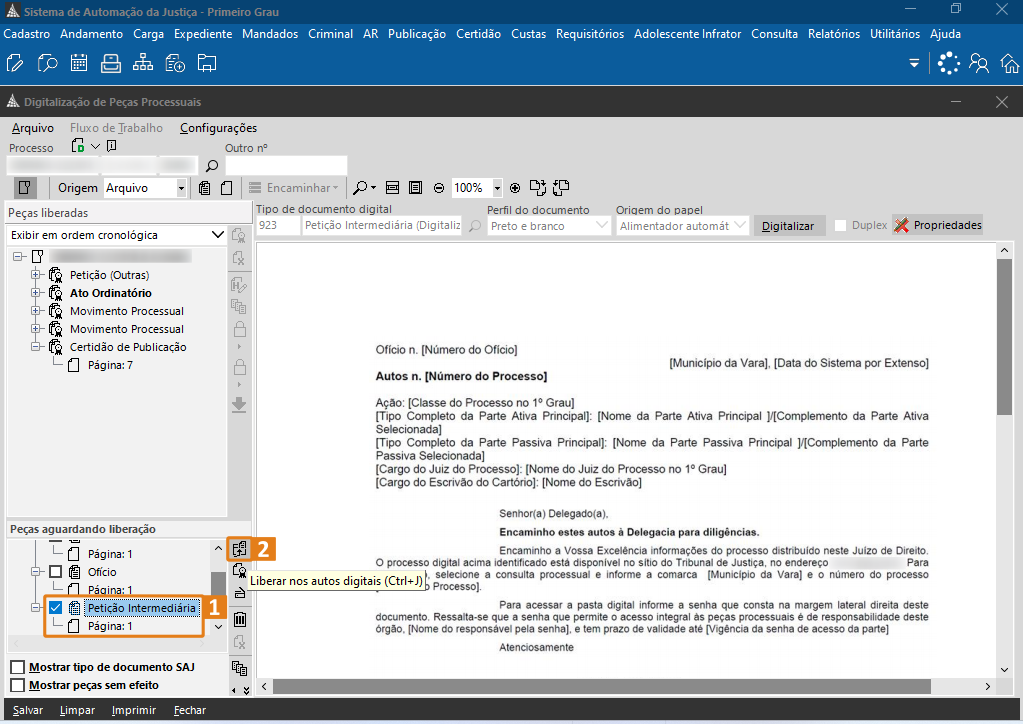
7. A janela suspensa de Confirmação (1) será exibida. Clique no botão “Sim” (2) para confirmar a operação.
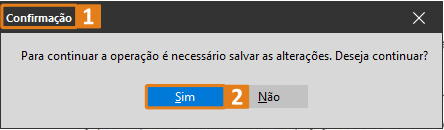
8. Confira os dados de assinatura ao selecionar o certificado digital (1), Tipo de movimentação (2) e Sigilo externo (3) da movimentação, caso tenha, que será liberada no processo. Em seguida, clique no botão “Liberar” (4).
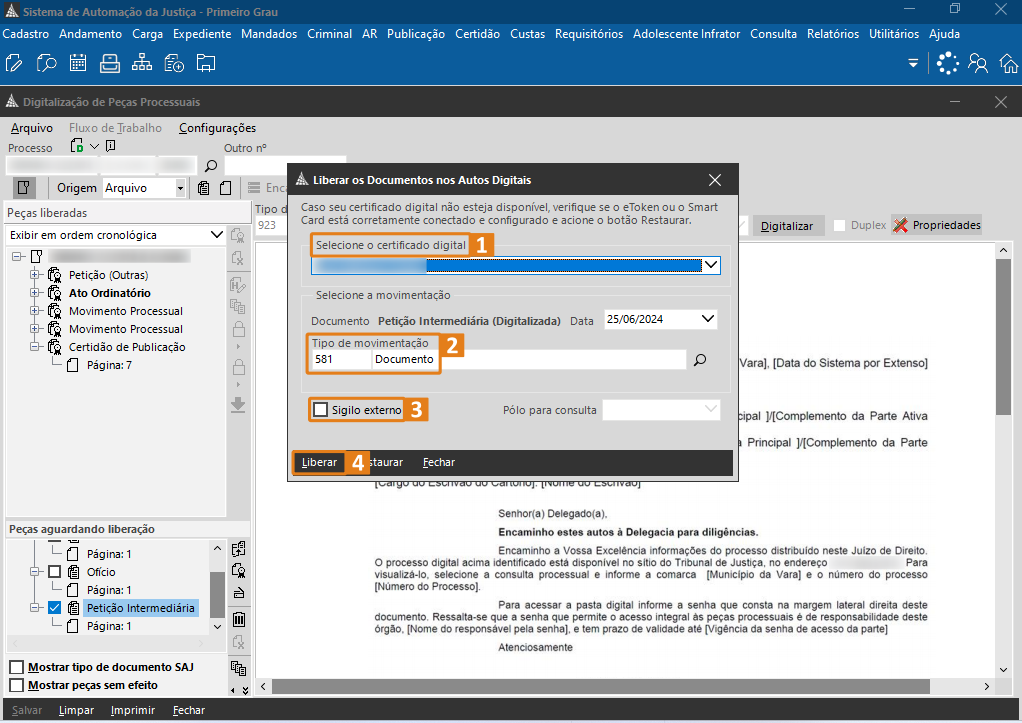
9. O documento (1) será liberado nos autos digitais, numerado e vinculado ao próximo documento na Pasta Digital. Ele poderá ser visualizado através do portal e-SAJ, caso não possua sigilo externo.
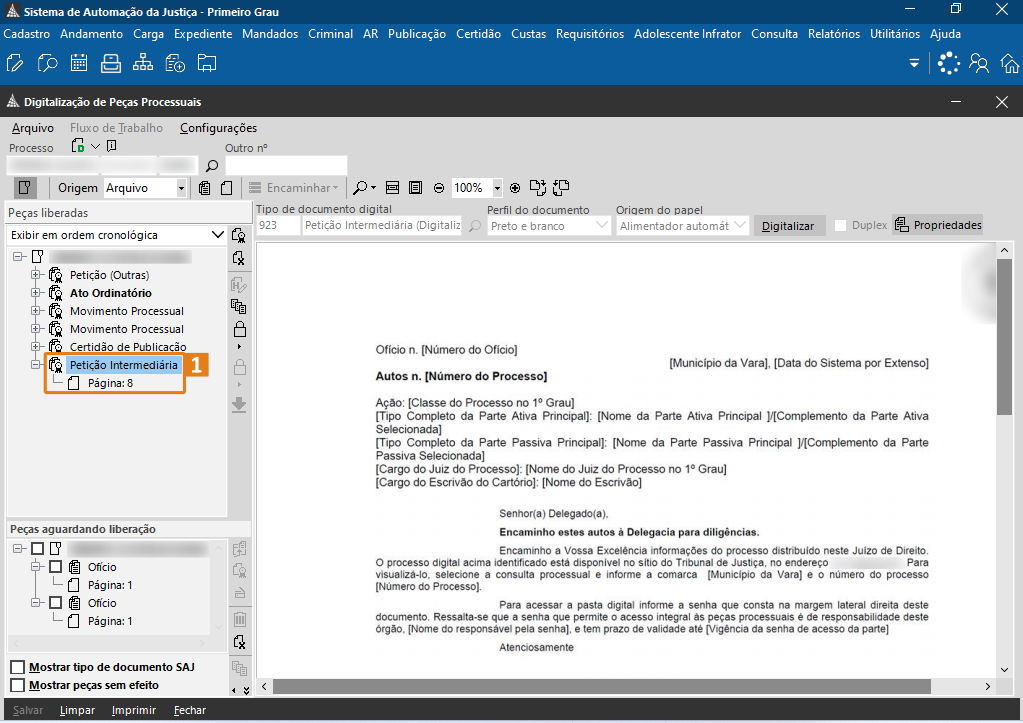
Pronto! Você aprendeu, neste artigo, como digitalizar uma peça já salva no computador através do fluxo de trabalho. Aproveite esse conhecimento para tornar sua rotina de trabalho ainda mais produtiva com o SAJ Tribunais.
Créditos - Equipe SAJ Tribunais